Hack Password Windows 7, Vista, XP, Ubuntu atau Fedora

Untuk keamanan PC biasanya kita menggunakan password Login, sehingga orang lain tidak bisa masuk komputer kita tanpa mengetahui password tersebut. Tetapi ketika kita lupa password bisa menjadi permasalahan tersendiri, bahkan tidak sedikit yang terpaksa harus meng-install ulang sistem Operasi.
Sebelumnya pernah dibahas mengenai me-reset password windows Xp dengan bootable CD PC Login Now. Saat ini ada alternatif lain yang lebih mudah.
PC Login Now memang menyediakan fitur mereset password Windows dengan antarmuka yang sederhana. Tetapi ukuran download sekitar 56 MB, ditambah lagi sekarang tidak disediakan link download di websitenya. Oleh karena itu ada alternatif lain yang lebih mudah dan lebih bagus, namanya Kon-Boot
Dengan Kon-Boot Bootable CD kita bisa mereset/hack password login untuk Windows 7, Vista, XP, Server 2003, Server 2008, Ubuntu, Debian, Fedora dan Gentoo.
Kon-Boot di buat untuk mem-bypass (melewati) password login sebuah sistem operasi. Kita bisa masuk dengan mengetikkan sembarang password (atau tanpa menuliskan passwordnya sedikitpun). Pada awalnya program ini di design untuk Linux Ubuntu, tetapi selanjutnya dikembangkan juga untuk Windows. Aplikasi ditulis dalam bahasa pemrograman Assembler murni dengan TASM 4.0.

Ukuran bootable CD/Floppy ini sangat kecil, bahkan ukuran download hanya sekitar 10 KB (dalam zip), setelah di extract (dibuka), ukuran file iso (image) didalamnya hanya sekitar 110 KB. Untuk memburning ke CD (membuat file iso ini bisa menjadi bootable CD) bisa menggunakan program ImgBurn (1.94 MB), program burning CD yang sangat kecil dan Portable, BurnCDCC™ (68 KB) atau program lainnya seperti Nero Burning ROM.
Sedangkan untuk membuat bootable Floppy, bisa menggunakan RawWrite. Download dari http://www.chrysocome.net/rawwrite
Penggunaan Kon-Boot:
Untuk Windows, tidak ada instruksi khusus, setelah di download, buat bootable media ( dengan CD atau Floppy disk). Setelah itu, booting komputer melalui CD/Floppy tersebut, setelah tampilan seperti gambar berikut, maka otomatis akan langsung masuk windows.

Versi Windows yang telah di test :
– Windows Server 2008 Standard SP2 (v.275)
– Windows Vista Business SP0
– Windows Vista Ultimate SP1
– Windows Vista Ultimate SP0
– Windows Server 2003 Enterprise
– Windows XP
– Windows XP SP1
– Windows XP SP2
– Windows XP SP3
– Windows 7
Linux ( dan versi kernel-nya) yang telah di Test:
– Gentoo 2.6.24-gentoo-r5
– Ubuntu 2.6.24.3-debug
– Debian 2.6.18-6-6861
– Fedora 2.6.25.9-76.fc9.i6862
Untuk Penggunaan Linux, silahkan langsung membaca instruksinya di website pembuatnya http://www.piotrbania.com/all/kon-boot/
Cara Lain Reset Password Windows [XP] (tanpa CD)
Untuk Windows XP sebaiknya sebelum menggunakan bootable CD atau software lainnya, bisa dicoba cara berikut, tanpa menggunakan software tambahan.
- Restart Komputer
- Tekan tombol F8, sampai muncul pilihan booting
- Pilih pilihan paling Atas, yaitu Safe Mode ( sekengkapnya tentang safe mode, bisa membaca artikel : Safe Mode, Manfaat dan Penggunaannya
- Ketika muncul pilihan user, pilih Administrator, biasanya password Administrator kosong (tidak diisi), sehingga bisa langsung masuk. Jika tidak bisa masuk (memerlukan password) maka cara ini tidak bisa dilanjutkan.
- Setelah masuk windows, pilih menu Control Panel > User Accounts
- Pilih Nama Account yang tersedia (diinginkan, selain Administrator), kemudian pilih Remove the password
- Restart Komputer, dan seharusnya passwordnya sudah tidak ada lagi
Download Kon-Boot disini : http://www.piotrbania.com/all/kon-boot/ Silahkan dilihat bagian Download, dibawah. Selanjutnya bisa dipilih beberapa tampilan yang tersedia.
Menghapus (Unlock) File/folder dengan LockHunter dan Unlocker
![]() Sering kita jumpai ada file/folder yang susah sekali di hapus, copy, rename atau ketika ingin dipindah. Hal itu biasanya terjadi karena file/folder di kunci (lock) oleh aplikasi lain, sehingga operasi-operasi tersebut tidak bisa dijalankan. Misalnya virus, malware dan lainnya.
Sering kita jumpai ada file/folder yang susah sekali di hapus, copy, rename atau ketika ingin dipindah. Hal itu biasanya terjadi karena file/folder di kunci (lock) oleh aplikasi lain, sehingga operasi-operasi tersebut tidak bisa dijalankan. Misalnya virus, malware dan lainnya.
Jika mengalamai masalah tersebut, kita bisa menggunakan Software gratis Unlocker dan juga LockHunter.
UnLocker
Untuk Unlocker, mungkin sebagian sudah mengetahuinya, mengingat software ini cukup populer, dan pernah saya bahas sebelumnya salah satu manfaat Unlocker untuk download video dari youtube .
Dengan program gratis yang hanya berukuran sekitar 256 KB ini, kita membuka file yang terkunci, dan operasi hapus (delete), rename, copy atau move biasanya bisa kita lakukan.
Untuk menjalankannya tinggal download Unlocker dan Install di komputer. Setelah selesai maka ketika kita klik kanan file/folder, akan ada menu tambahan, namanya “Unlocker”. Jika dipilih, maka akan muncul dialog Unlocker. Yang selanjutnya bisa kita pilih operasi yang diinginkan
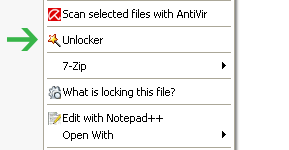
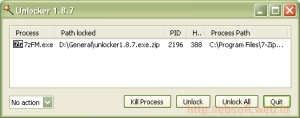
Ketika file tersebut di kunci aplikasi lain,
kita bisa membuka kunci dan mencoba rename, delete atau memindah file/folder tersebut. Unlocker dapat berjalan di Windows 2000 / XP / 2003 / Vista. Download Unlocker
LockHunter
Fungsi utama LockHunter ini adalah melihat aplikasi apa yang sedang mengunci sebuah file/folder. Ketika sudah
ditemukan, maka kita bisa memilih operasi antara menghapus atau melepas kunci tersebut (Unlock), yang selanjutnya bisa di copy, rename, pindah dan lainnya.
Seperti halnya Uncloker, setelah aplikasi ini di install, ketika klik kanan file/folder akan ada tamba
han menu What is locking this file ?.
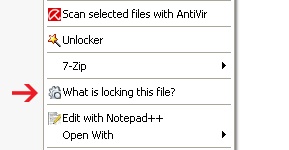
Ketika kita klik menu tersebut, akan ditampilkan menu unlock seperti berikut :
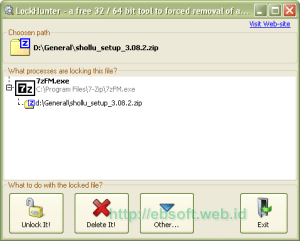
Beberapa fungsi utama LockHunter
- Menampilkan proses yang sedang mengunci file/folder
- Fitur Unlock, delete, copy, rename file yang di kunci
- Mematikan (kill) proses penguncian file
- Menghilangkan fitur penguncian dari hard disk.
- Integrasi dengan menu di explorer
- FIle yang dihapus masuk ke Recycle Bin, sehingga masih bisa di restore jka salah menghapus.
- Mendukung Windows 32bit dan 64bit.
LockHunter berukuran sekitar 1.2 MB dan dapat berjalan di Windows 2000, XP, 2003 dan Vista (ketika artikel ini ditulis, program ini masih versi beta) Download LockHunter
Tambahan
Dua program gratis diatas bisa juga bermanfaat ketika kita ingin menghapus virus, malware dan sejenisnya. Meskipun tidak menjamin 100%, beberapa malware/virus yang tidak bisa dihapus dengan cara biasa, biasanya bisa diatasi dengan software Unlocker seperti ini. Termasuk juga ketika USB Flashdisk tidak mau/susah di eject (safety remove hardware), maka bisa dicoba di unlock dengan software ini.
Mencegah Virus membuat Autorun.inf dengan Super Autorun
Melanjutkan tulisan sebelumnya tentang Proteksi flashdisk dengan file dummy dan Format flashdisk dengan tipe NTFS, kali ini akan dilanjutkan mengenai teknik proteksi flashdisk atau drive dari virus atau program yang akan membuat file Autorun.inf, dengan program sederhana Super Autorun. Sehingga diharapkan bisa mengurangi penyebaran virus.
Sebelumnya saya sempat meragukan efektifitas cara ini, karena berfikir mudah saja bagi virus untuk mengubah, menghapus dan membuat file autorun.inf baru.
Sebagian informasi ini saya dapat setelah membaca salah satu tulisan di blog WinPowerTips. Memang dengan hanya membuat file autorun.inf saja, meski dengan atribut hidden system akan mudah diatasi oleh virus. Tetapi disana dijelaskan dengan tiga tingkat dan hasilnya memang tidak mudah menghapus file tersebut dan virus yang mencoba membuat file Autorun.inf dengan cara biasa akan gagal.
Secara singkatnya berikut penjelasan 3 tingkat (tahapan) mencegah virus membuat/ memodifikasi file Autorun.inf :
- Mencegah virus membuat file autorun.inf dengan cara membuat folder Autorun.inf. Karena jika sudah ada folder ini maka file Autorun.inf tidak akan bisa dibuat.
- Mencegah virus menghapus folder Autorun.inf (dengan cara biasa) dengan menambahkan file Unicode didalamnya. Cara ini malah bisa membuat virus error atau menutup jika programmernya tidak mengatasi dengan baik.
- Mencegah pengguna Menghapus folder Autorun.inf dengan Folder tak terhapuskan. Seperti penjelasan Microsoft sendiri bahwa kadang kita tidak bisa menghapus file/folder jika namanya mengandung nama yang invalid (cacat).
Tentang penjelasan panjang lebar masing-masing tingkatan tersebut, silahkan langsung mengunjungi blognya the IT Guy ini. Karena disana juga banyak tips-tips menarik lainnya.
Meskipun demikian dengan 3 tingkat itupun, jika virusnya (pembuat virus) jeli maka pembuat virus masih bisa mengatasinya dan tetap bisa membuat file Autorun.inf untuk menularkan dirinya.
Super Autorun
Di blog tersebut disediakan file vbs (visual basic script), untuk membuat folder Autorun.inf dan folder yang tidak [mudah] terhapuskan (tahapan 1 dan 3) untuk tahap 2 ( membuat file unicode) kita harus membuat sendiri.
Setelah membaca artikel tersebut, saya mencoba googling informasi lebih jauh (detail) tentang hal ini, dan akhirnya saya mencoba (terinspirasi) untuk membuat file sederhana, kecil dan mudah digunakan siapapun berkaitan dengan hal ini. Hasilnya ? Super Autorun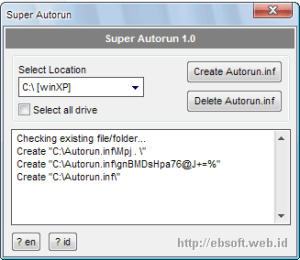
File ini hanya berukuran sekitar 24 KB, tidak perlu di install. Sesuai dengan namanya, bertujuan membuat folder/file khusus, untuk mencegah virus (dengan mudahnya) membuat, memodifikasi atau menghapus file Autorun.inf. File ini menggunakan tambahan teknik khusus, sehingga tidak mudah dihapus, direname atau dimodifikasi oleh virus. Untuk pembuatan file unicode, tidak disertakan dalam program ini.
Penggunaan Super Autorun
Program ini sangat mudah digunakan, tinggal menjalankan filenya, kemudian pilih drive yang akan dijadikan target atau pilih “Select all drive” untuk memilih semua drive, kemudian klik Create Autorun.inf, Jika sudah ada file/folder Autorun.inf maka program ini akan mencoba langsung menghapus, dan membuat baru. Jika sudah berhasil, silahkan dicoba untuk menghapus, rename, edit, membuka folder ini dengan cara apapun.
Jadi intinya, program ini akan membuat Folder Autorun.inf yang tidak mudah dihapus, rename atau di modifikasi, sehingga virus atau program lainnya tidak bisa membuat File Autorun.inf.
Agar bisa berhasil, maka Drive atau flashdisk yang akan dibuat harus bertipe NTFS. Untuk Flashdisk, karena bawaan windows Explorer tidak ada menu untuk memformat NTFS, bisa membaca tulisan saya sebelumnya Tips mem-Format Flashdisk dengan File system NTFS
Download Super Autorun ( 24 KB)
Catatan : Teknik ini bukan untuk mencegah virus menduplikasi diri ke flashdisk, hanya untuk mencegah virus mambuat file Autorun.inf, sehingga tidak menyebar ke komputer tanpa sepengetahuan kita. Mungkin kedepan bisa dibahas proteksi menyeluruh dengan menggabungkan pembuatan file dummy terproteksi dengan Super Autorun untuk melindungi flashdisk. Jika terpaksa ingin menghapus folder autorun.inf, bisa menggunakan software Unlocker
Jika ada masukan dan saran tentang program ini silahkan email atau menuliskan komentarnya.
-
アーカイブ
- 2009年5月 (30)
-
カテゴリー
- About SQLninja
- animasi
- Anti-VirusNorton Internet Security 2009
- Antivirus
- Aplikasi Ponsel
- Backtrack distro pecinta dunia security
- Billing Hack dengan Kaht
- Contoh XSS dalam Situs
- Coutsonif.A virus Yahoo Messenger dan Skype
- Designing and Animating
- Gambar dan Suara pada Film Kartun
- HACK YAHOO MESSENGER?
- Hacking Access Point
- Hacking Tool
- Mau Beli Laptop? Baca ini dulu
- Mencurangi (hampir) Semua Jenis Billing Warnet
- Metode Pembuatan Film Kartun
- Mozilla Prism 1.0 BETA
- ngakalin kompi teman
- Perbandingan Webhosting Lokal dengan Internasional
- Revisi
- Seputar dunia hacking
- Serangan Cracker
- Software
- SQL Injection Scanner
- Tentang Virus
- Tips & Tricks
- TUTORIAL LAN Hacking
- Uncategorized
- Virus
-
RSS
Entries RSS
Comments RSS

